آشنایی با بهترین ترفندهای گلکسی اس 20 سامسونگ

شرکت سامسونگ اخیرا گوشی های هوشمند سری گلکسی اس 20 را در سه مدل مختلف معرفی کرد. در حال حاضر نیز این سری برای فروش دردسترس قرار گرفته و به عنوان مدل های برجسته پرچمدار سامسونگ شناخته می شوند. سری گلکسی اس 20 از مشخصات بزرگ و قابلیت های فراوانی برخوردار هستند که قطعا اشنایی با آنها کمک خواهد کرد تا انتخاب صحیح و خوبی به عنوان خرید تلفن هوشمند داشته باشید.
سری اس 20 در سه مدل اس 20 پلاس، اس 20 و اس 20 اولترا با طراحی بهبودیافته و سخت افزار بروزرسانی شده معرفی شده است. در این مطلب قصد داریم شما را با بهترین ویژگی های گلکسی اس 20 اشنا کنیم تا شناخت بیشتری نسبت به سری گلکسی اس 20 پرچمدار پیدا کنید.
قابلیت ضبط ویدئو از صفحه نمایش
یکی از قابلیت های جالب سری گلکسی اس 20 توانایی ضبط ویدئو از صفحه نمایش است. این یعنی دیگر نیاز نیست از برنامه های شخص ثالث موجود در گوگل پلی کمک گیرید.
برای استفاده از قابلیت ضبط ویدئو از صفحه نمایش کافیست به پانل کشویی تنظیمات رفته و روی گزینه Record Screen لمس کنید تا این قابلیت فعال شود.
البته برای خاموش شدن نیز کافیست لمس دیگری داشته باشید تا قابلیت کاملا غیرفعال شود و در صورت تمایل می توانید مجددا به فعال سازی آن بپردازید.
سفارشی سازی کلیدهای کناری
یکی دیگر از ویژگی های جذاب پرچمداران سری گلکسی اس 20 سامسونگ، سفارشی سازی کلیدهای کناری است. این قابلیت پیشتر در گلکسی نوت 10 و نوت 10 پلاس نیز مشاهده شد. با ویژگی مورد اشاره افراد می توانند به برنامه ریزی کلیدهای کناری از جمله کلید افزایش یا کاهش حجم صدا، کلید پاور و بیکسبی بپردازند.
البته هدف سامسونگ از به کار گیری این کلید چنین بوده که شرکت موردبحث سعی داشت تا بیکسبی را با یکی از کلیدها یکپارچه سازد تا بتواند به حذف کلید موردبحث بپردازد.
برای سفارشی سازی کافیست دستورالعمل Settings -> Advanced features -> Side key را انجام دهید. همچنین با فشردن مداوم کلید پاور می توانید آن را سفارشی سازی کنید.
Link to Windows
سری گوشی های هوشمند گلکسی اس 20 سامسونگ دارای قابلیتی به نام Link to Windows هستند که به شما امکان می دهد متن را از رایانه شخصی خود بطور یکپارچه ارسال و دریافت کنید ، برقراری / دریافت تماس تلفنی داشته باشید یا میرورینگ صفحه نمایش تلفن خود و موارد دیگر را انجام دهید.
البته این ویژگی در پرچمداران قبلی سامسونگ نیز وجود داشت اما در سری جدید قابلیت کپی/پیست بهتری تدارک دیده شده که کاربری ساده ای خواهد داشت. این بدان معنی است که می توانید محتوای کلیپ بورد رایانه شخصی خود را بر روی Galaxy S20 و یا برعکس قرار دهید.
علاوه بر این ، برنامه تلفن شما از پیام رسانی RCS در ترکیب Galaxy S20 پشتیبانی می کند ، اگرچه این فقط به برنامه پیش فرض سامسونگ پیام ها محدود می شود.
زوم صفحه نمایش
یکی از ویژگی های جذاب گلکسی اس 20 قابلیت اسکرین زوم یا همان زوم صفحه نمایش است. این قابلیت به افراد اجازه می دهد تا در نقطه ای از نمایشگر گوشی هوشمند خود زوم داشته باشند. این امر نیاز به تغییر DPI در بخش تنظیمات توسعه دهنده داشته اما سامسونگ ویژگی زوم صفحه نمایش را در گلکسی S20 بهبود داده است و به شخص اجازه می دهد تا اندازه عناصر رابط کاربری را به یک درجه کاهش دهد.
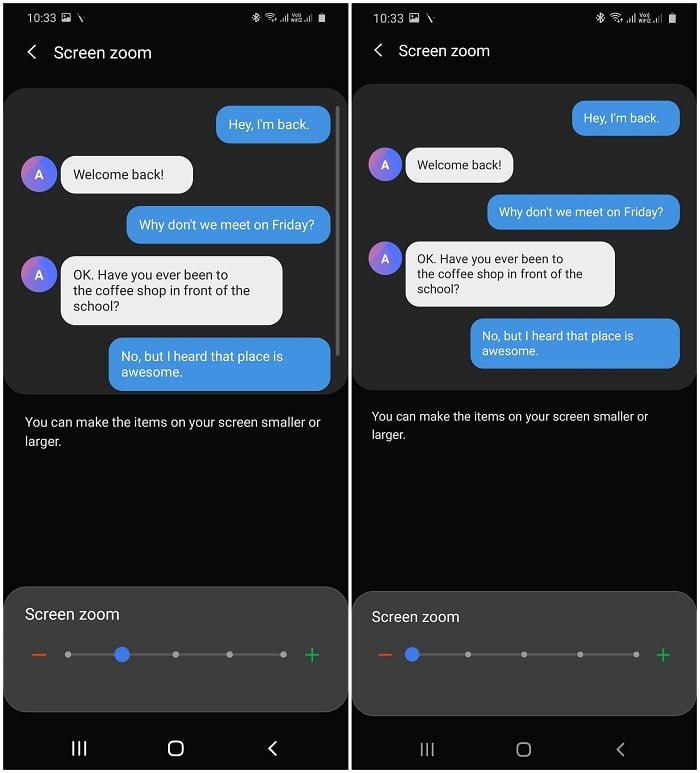
آشنایی با بهترین ترفندهای گلکسی اس 20 سامسونگ
نرخ نوسازی 120 هرتز
سری گلکسی اس 20 سامسونگ دارای نرخ نوسازی نمایشگر بیشتری نسبت به سایر مدل های سامسونگ هستند. اما شرکت سازنده محدودیتی اعمال کرده و آن این است که نمی توان نرخ نوسازی نمایشگر را در حالت QHD+ به 120 هرتز رساند. تنها افراد میتوانند این نرخ را روی حالت FHD+ داشته باشند.
نرخ در حالت QHD+ تنها 60 هرتز بوده که به طور استاندارد هر تلفن هوشمندی این نرخ تجدید نظر را دارا هستند. برای دستیابی به این بخش کافیست فرآیند Settings -> Display -> Motion smoothness را سپری کرده و روی گزینه High refresh rate لمس داشته باشید تا به افزایش یا کاهش نرخ نوسازی بپردازید.
سامسونگ Pay
این ویژگی جدیدی نیست و در سال های گذشته سامسونگ سرویس پرداخت سامسونگ Pay را در اختیار کاربران گوشی های هوشمند مجهز به NFC قرار داد. گلکسی اس 20 نیز از این قابلیت برخوردار بوده و به لطف فناوری MST technology، می تواند از سرویس پرداخت سامسونگ پشتیبانی کند.
در چند سال اخیر این کمپانی سعی داشته به بهبود سرویس پی خود بپردازد و موفق نیز بوده است. در این بین سری گلکسی اس 20 گوشی های هوشمند کاملی در این زمینه به شمار می روند.
قابلیت کاربری تک دست
در سری پرچمداران سال 2019 سامسونگ ما شاهد ویژگی به نام قابلیت کاربری تک دست بودیم. این ویژگی به افراد اجازه داده تا به صورت تک داست روی گوشی هوشمند کار کنند.
این ویژگی را باید با سپری کردن فرآیند Settings -> Advanced features -> One-handed mode فعال کرد. این قابلیت با کوچک کردن سایز صفحه نمایش، به افراد اجازه خواهد داد تا به صورت تک دست از گوشی هوشمند خود استفاده کنند.
همانطور که گفته شد، این قابلیت پیشتر در سری گلکسی اس 10 و نوت 10 به کار گرفته شده و حال نوبت به گلکسی اس 20 رسید.
قفل کردن برنامه ها در حافظه
شرکت سامسونگ یک ویژگی جالب را در سری گلکسی اس 20 تعبیه کرده که تاکنون در گوشی های هوشمند این کمپانی مشاهده نشد. این قابلیت که قفل کردن برنامه ها در حافظه بوده و بسیار کاربردیست. با این وجود ، در صورت تمایل می توانید با قفل کردن یک برنامه در حافظه ، موارد را به یک سطح برسانید. سپس برنامه همیشه در RAM بارگذاری می شود که اطمینان حاصل می کند هر زمان که آن را باز کردید فوراً بارگیری می شود. در Galaxy S20 و S20 + شما فقط به قفل کردن یک برنامه در حافظه محدود می شوید در حالی که در Galaxy S20 Ultra می توانید حداکثر سه برنامه را در حافظه قفل کنید.
برای قفل کردن یک برنامه در حافظه در Galaxy S20 ، نمایش برنامه های اخیر را آورده و سپس روی نماد برنامه ای که می خواهید قفل کنید ، ضربه بزنید. از آنجا گزینه “Keep Open for Launch سریع” را انتخاب کنید. یک برنامه قفل شده همیشه در نمای برنامه های اخیر با نماد قفل وجود خواهد داشت.
اجرا کردن برنامه ها در حالت window
در اینجا نکته دیگری برای بهبود بیشتر تجربه مالتی تسکینگ در سری Galaxy S20 وجود دارد. می توانید برنامه ها را در حالت window اجرا کنید. بنابراین ، در صورت لزوم ، می توانید در هنگام اجرای Google Keep در پنجره یادداشت برای گرفتن سریع یادداشت ، چیزی را در Chrome بخوانید. یا می توانید دو فایل برای مراجعه سریع به آنها داشته باشید. نکته بهتر این است که می توانید چندین برنامه را همزمان در حالت window باز کنید.
نمای برنامه های اخیر را دانلود کرده و روی نماد برنامه مورد نظر برای اجرای در حالت window ضربه بزنید. سپس گزینه “Open in pop-up view” را انتخاب کنید. توجه داشته باشید که همه برنامه ها از این ویژگی پشتیبانی نمی کنند و گزینه ای برای برنامه های ناسازگار وجود ندارد.
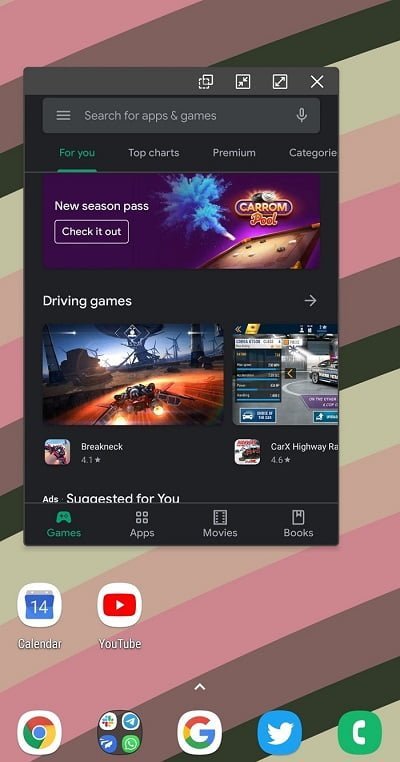
آشنایی با بهترین ترفندهای گلکسی اس 20 سامسونگ
نصب Good Lock
سامسونگ تم خود را تا حد زیادی بهبود بخشیده و One UI در سری Galaxy S20 گزینه های سفارشی سازی زیادی را ارائه میدهد. اما اگر می خواهید موارد را بیشتر تنظیم کنید یا فقط می خواهید گزینه های مفیدتری برای اجرا با آن داشته باشید ، Good Lock را روی دستگاه خود نصب کنید. برنامه و ماژول های آن به شما امکان می دهد تغییراتی در سیستم UI دستگاه از جمله امکان شخصی سازی ظاهری پنل تنظیمات سریع ، سبک صفحه قفل ، نمایش برنامه های اخیر و موارد دیگر ایجاد کنید.
همچنین یک ماژول Theme Park Good Lock وجود دارد که با استفاده از آن می توانید تم ها را در Galaxy S20 خود ایجاد کرده و بکار ببرید. Good Lock و ماژول های آن برای بارگیری از فروشگاه گلکسی در دسترس است. توجه داشته باشید که این برنامه در همه نقاط جهان در دسترس نیست ، بنابراین ممکن است مجبور شوید آن را کنار بگذارید.
منبع : neowin